|
Guide
d'utilisation du logiciel Power Clock

 Ouverture
du logiciel :
Ouverture
du logiciel :
A
chaque lancement, le logiciel synchronise
automatiquement l'horloge
et le calendrier
du
PC
avec celui du Power
Clock à
condition d'avoir le boîtier
relié au PC via la connexion
USB.

 Type
de programmation des séquences
IR :
Type
de programmation des séquences
IR :

Aspect
des toutes les fonctions permettant
de définir une séquence
IR.
 Programmation
hebdomadaire : Programmation
hebdomadaire :
La
programmation hebdomadaire permet
de déclencher une action certains
jours de la semaine et pour toutes les
semaines.

Ici
nous avons sélectionné
un déclenchement
tous les
lundis, mercredis, samedis et dimanches
de chaque semaine.
 Programmation
journalière : Programmation
journalière :
La
programmation
journalière
permet de déclencher une action
un jour bien précis de l'année.
La commande sera exécutée
une seule fois à la date programmée
par l'utilisateur.

Nous
choisissons dans cet exemple,
le
16 juin 2010 pour déclencher
une séquence IR.
 Programmation
horaire : Programmation
horaire :
Sélectionnez
l'heure
et les minutes
à laquelle la séquence
IR doit s'exécuter.

Dans
cet exemple, nous choisissons 22H35
pour déclencher une séquence
IR.
 Description
de la séquence IR choisie : Description
de la séquence IR choisie :
Un
champ vous permet de saisir un descriptif
succinct de la séquence IR. Le
nombre de caractères ne pourra
pas excéder les 200.

 Code
IR à émettre pour la séquence
programmée : Code
IR à émettre pour la séquence
programmée :
Le
protocole IR du Power Clock est du type
SIRCS
(Sony) afin d'être compatible
avec l'ensemble des dispositifs du projet
domotique.
Afin
de piloter un dispositif externe par
infrarouge, vous devez indiquer
le numéro
du code IR
correspondant à la commande
désirée pour piloter par
exemple la sortie secteur n°1 du
[
Power
Switch IR - 3 canaux ],
etc...
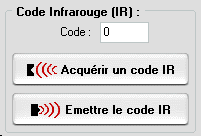
Ainsi,
si vous connaissez le numéro
du code IR
de la
commande souhaitée,
il vous suffit de le saisir dans le
champ approprié.
En
revanche, si
vous ne connaissez pas le numéro
du code IR,
voici comment procéder comme
ci-après.
 Acquérir
un code IR :
Acquérir
un code IR :
Si
vous ne connaissez pas le code IR permettant
de piloter par exemple la sortie n°1
de votre
[
Power
Switch IR - 3 canaux ],
dirigez votre télécommande
à distance (Sony ou universelle)
sur la face avant du Power Clock.

Dans
le logiciel du Power Clock, cliquez
sur le bouton 'Acquérir
un code IR'.
Vous devez obtenir le message suivant
:

Pressez
la touche de votre télécommande
vous permettant de piloter la sortie
n°1 de votre
[
Power
Switch IR - 3 canaux ].
Dès que le code IR est reçu,
un
bip est généré
par le boitier du Power Clock et
vous obtenez désormais sur votre
écran le
numéro du code IR
comme sur l'exemple ci-après
:

Dans
cet exemple, la touche permettant de
piloter la sortie n°1
de notre
Power Switch correspond au code IR n°2065.
 Emettre
le code IR :
Emettre
le code IR :
Le
logiciel du Power Clock vous permet
également de reproduire
à
votre guise le code IR correspondant
à la valeur indiquée dans
le champ 'Code'.
Dès
que vous pressez la touche 'Emettre
le code IR'
le Power Clock génère
via sa led infrarouge en face avant
la commande souhaitée. Vous pouvez
ainsi vérifier si le code saisi
dans le champ active correctement votre
[
Power
Switch IR - 3 canaux ]
en
cas de doute...
Lorsque
le code IR a été généré
par le Power Clock, une fenêtre
vous en informe comme ci-après
:

 Ajout
d'une séquence IR à la
liste des séquences : Ajout
d'une séquence IR à la
liste des séquences :
Cliquez
sur le bouton 'Ajouter
une ligne'
pour inclure votre séquence dans
la liste des séquences.

Dès
cet instant l'ensemble
des informations concernant
votre séquence IR est indiqué
sur la première
ligne
dans la liste des séquences du
logiciel comme dans l'exemple ci-dessous
:

Vous
pouvez ajouter jusqu'à 1024
séquences IR différentes
au maximum.
 Modifier
ou effacer une ligne : Modifier
ou effacer une ligne :
Si
vous souhaitez modifier
une séquence IR déjà
présente dans la liste, sélectionnez
la ligne correspondante dans la liste
des séquences.

L'ensemble
des paramètres de cette ligne
(ici la ligne n°9) ont été
repris dans le bas de la fenêtre
et il vous suffit désormais de
modifier le ou les paramètres
que vous souhaitez (l'heure, les minutes,
le code IR, etc....).
Afin
de valider les modifications effectuées,
cliquez sur le bouton 'Modifier
une ligne'
et la ligne sélectionnée
précédemment avec la souris
contiendra désormais vos nouveaux
paramètres.

Au
dessus du bouton 'Modifier
une ligne',
le logiciel vous indique
la ligne
sélectionnée
dans la liste des séquences.
Ici la ligne n°9.
 Effacer
une ligne : Effacer
une ligne :
Si
vous souhaitez effacer une ligne d'une
séquence IR déjà
présente dans la liste, sélectionnez
la ligne correspondante dans la liste
des séquences.

Pour
effacer la ligne correspondante, cliquez
sur le bouton 'Effacer
une ligne'.
Une boite de dialogue vous demande confirmation
avant d'effectuer l'opération
demandée.

Lorsque
la ligne est effacée, la numérotation
des lignes de la liste des séquences
est réadaptée automatiquement.
 Transfert
de la liste des séquences programmées
au sein du Power Clock :
Transfert
de la liste des séquences programmées
au sein du Power Clock :
Afin
que
l'ensemble de vos séquences soient
prises en compte par le Power Clock
vous devez désormais les transférer
par liaison USB
au sein de votre appareil.
Pour ce
faire, il vous suffit de presser la
touche 'Transfert
des séquences'.

Le
processus de transfert des séquences
demande environ une
vingtaine de secondes
et la progression du transfert durant
cette phase est indiquée comme
ci-dessous :

Lorsque
le processus de transfert est achevé,
une boite de dialogue vous l'indique
comme ci-après :

Remarque
: De
part l'utilisation de la connexion USB
il aurait été possible
d'effectuer un transfert des séquences
beaucoup plus rapide. Toutefois, la
mémoire EEPROM chargée
de mémoriser l'ensemble des 1024
séquences (au maximum) demande
10ms de pause après chaque octet
programmé. Dès lors, ce
laps de temps empêche d'aller
plus vite au moment du transfert des
séquences...
 Mise
en marche ou arrêt du Power Clock
:
Mise
en marche ou arrêt du Power Clock
:
Si
vous désirez interrompre
le fonctionnement autonome du Power
Clock, sans avoir à débrancher
son alimentation électrique,
il vous suffit de cliquer soit sur 'Marche'
ou sur 'Arrêt'
pour le réactiver
comme ci-dessous.
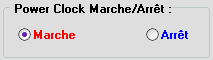
Power
Clock en mode autonome activé.

Power
Clock en mode autonome désactivé.
En
mode 'Arrêt'
seule la fonction
d'émission IR automone est
désactivée. En effet,
le bouton 'Emettre
le code IR'
reste toujours fonctionnel.
|